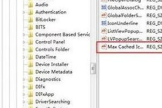电脑无法拔掉鼠标怎么办(电脑鼠标的常见故障及解决方法)
一、鼠标常见故障现象
1.1、鼠标复制粘贴功能失效
1.2、鼠标乱飞,停不下来。
1.3、插入鼠标,桌面上找不到光标。
1.4、鼠标在屏幕上移不动了
1.5、鼠标、键盘都动不了。
1.6、黑屏或白屏,屏幕上只有一个鼠标。
1.7、玩游戏时,鼠标漂移。
1.8、鼠标左键或右键失效
1.9、鼠标不灵敏、反应慢,有时鼠标使用几分钟后指针就不动了。
2.0、鼠标单击变双击

二、故障解决方法
2.1、鼠标坏
插入鼠标后无反应、反应慢、左右键失灵,无指示灯亮等故障。
实际上,所有的鼠标故障现象,都可能是鼠标本身质量引起的,所以首先要换到别的电脑上试验一下。鼠标直接插入到usb接口就能用,我试过,一台电脑可同时插入两个鼠标,都能使用。
2.2、鼠标接口与电脑接口接触不良
usb接口支持热插拨,可将鼠标从电脑上拔下,重插,反复几次,一般接触不良时,接口上有灰尘,或有氧化层,这样反复插拨4-5次后,氧化层就被摩擦掉了。
2.3、电脑死机了
键盘、鼠标都不动了,重启一下即可。
2.4、打开的页面太多,系统卡住了,按鼠标后页面无反应。
重启一下系统,或按F5刷新屏幕。或调出任务管理器,删除一些进程。
2.5、鼠标性能太差,dpi、cpi分辨率不高,特别是用普通鼠标玩游戏时,会出现卡顿,购高dpi、cpi的鼠标。玩游戏有专用鼠标买。
2.6、鼠标灵敏度设置不好:在控制面板中找到鼠标选项,然后切换到“指针选项”选项卡,这里只需要把鼠标的灵敏度调到一个适中的位置就可以了,最重要的是,要把“提高指针精确度”这一项勾掉。
在安装完鼠标驱动之后,建议在设置面板里启用“游戏模式设置”,即在游戏状态下调用游戏内的鼠标设置。这一步主要是保证鼠标按键采用游戏内的关联设定,主要是涉及到中键等其他按键的相关功能触发。
2.7、鼠标驱动冲突,这种情况一般出现在劣质主板上,可以先安装鼠标驱动再安装声卡、显卡、网卡。
2.8、系统出现问题,或者是安装了什么软件,与系统有冲突,导致鼠标不动。用软件管家检查一下电脑中的系统或软件有没有不良现象,有的话删除,修复。
安装鼠标驱动,对灵敏度进行调整,并在控制面板-鼠标中,禁用或启用游戏加速度试试。
2.9、一般系统卡了,运行不流畅会引起鼠标指针不能动。
系统卡顿有多方面的,比如散热问题,系统配置落后,电脑垃圾过多,或者是硬盘性能低,内存不足等。
游戏玩久了,电脑会发热,游戏占用大部分显存空间,而鼠标有时候就反应不过来了,所以会造成卡顿,重启一下电脑。
3.0、对黑屏、白屏故障
将电脑重启,然后进入到开机状态下同时按住F8键,进入到启动菜下,现在选择【使用最后一次正确配置】选项,进入系统查看是否解决故障了。
三、光电鼠标本身故障

1、灵敏度变差
移动鼠标时,光标反应迟顿,不听指挥。
灵敏度变差的原因主要是发光管或光敏元件老化、光电接收系统偏移,焦距没有对准、外界光线影响、透镜通路有污染。
对于光电接收系统偏移,焦距没有对准的故障可以调节发光管的位置,使之恢复原位,直到光标向水平与垂直方向移动时最灵敏为止。
对于由外界光线影响造成的故障可以将遮住透镜组件的裸露部分的黑纸重新放置好即可。
对于透镜通路有污染,使光线不能顺利到达引起的故障可以用无水酒精擦洗发光管、透镜及反光镜、光敏管表面即可。
2、鼠标定位不准或经常无故发生漂移故障。
主要是由的杂散光的影响或电路中有干扰脉冲、晶振或IC质量不好引起的。对于鼠标定位不准或经常无故发生漂移故障,首先检查电路的焊点,特别是某些易受力的部位,发现虚焊点后用电烙铁补焊即可。
四、鼠标的选购
由于鼠标DPI或cpi可以直接衡量鼠标的分辨率,因此,一般情况下,DPI或CPI越高,鼠标的反应就越快、用起来就越敏捷。dpi越大,鼠标越灵敏。可以直接理解为鼠标的灵敏度或精度。
鼠标的CPI(DPI)指标越高,越可以在保证精确的前提下快速的移动。
DPI的高低对于制图领域来讲基本上毫无意义,但在激烈的FPS,对鼠标要求很高的FPS玩家,选择一款高DPI的鼠标就很有必要了。如果非要给DPI定义为精度的话,那么在快速移动中,高DPI的鼠标的定位精度一定会大于低DPI的鼠标。
因此游戏玩家,可选专用游戏鼠标,如雷蛇鼠标、罗技鼠标等等。如果你使用过专业的游戏鼠标,就会知道:当你在游戏世界所向披靡的时候,专业游戏鼠标的体验效果无疑比普通鼠标更加优秀。
赛睿 Rival 700振动游戏鼠标
上图是赛睿 Rival 700 —— 唯一的振动游戏鼠标。
专业的游戏鼠标不仅可以在各种DPI(每移动一英寸鼠标,控制的屏幕移动点数)中随意切换,还可以使用可编程按键让操作更加简单。当你玩大型角色扮演游戏时,只需要简单点击鼠标上的一个按键就可以施展各种AOE和大招。